こんにちは、わたあめです!
ピボットテーブルの値の集計方法を"累計"に指定すると、合計値が全部"#N/A"になってしまいました。累計ではなくただの合計だとエラーにはならず、きちんと合計が表示されいたので、驚きです。
今日は私があたった事例をもとに、ピボットテーブルの#N/Aは何故起こったのか?どうしたらいいのか?を記事にしていきます。それでは、いってみましょう!
事象詳細:集計方法を累計にすると#N/Aになる
今回起きた事象の詳細です。以下のようなデータでピボットテーブルを作成(日時は”月”でグループ化しています)しました。が、集計方法を累計に変更すると、合計値が全て#N/Aになりました。
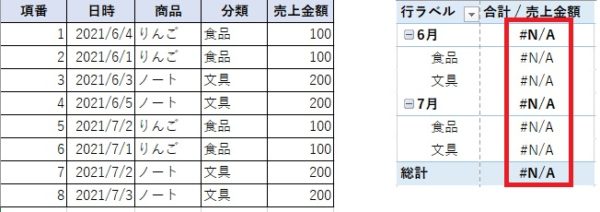
合計値の集計方法を以下の手順で累計計算するように変更しています。
- 合計列を右クリック>[値の集計方法]>[その他オプション]
- [計算の種類]タブ>[計算の種類]で"累計"を選択
- [OK]ボタン
原因:基準フィールドの設定ミス
今回#N/Aとなってしまった原因は、累計する際の基準フィールドを設定していないからでした。
累計の基準フィールドとは
累計計算する際に、どのデータを基準に累計するかを指定する設定項目です。今回の例だと、6月は6月の売上金額を7月は6,7月の売上金額を…と累計していきたいですよね。そうなった時に基準は日付になるので、日付データの項目を選択します。
今回はこの基準フィールドが売上金額になっていたため、エラーとなっていました。合計値の列だから、金額を基準フィールドに指定したのですが、金額を基準に累計するとはどいういうこと?とExcelが「?」状態になっていたという訳です。
対処方法:基準フィールドの設定を確認する
対処方法としては、基準フィールドの設定を見直しましょう。確認の手順は以下です。
- ピボットテーブルの累計列を右クリック
- 合計列を右クリック>[値の集計方法]>[その他オプション]
- [計算の種類]タブ>[計算の種類]で"累計"を選択
- [基準フィールド]の項目を確認する
基準フィールドを確認ポイントとしては、何を基準(軸)に累計するかを観点にフィールドを決めると良いです。どれを基準フィールドにすれば良いか分からないという時は、"っぽい"項目を設定して値を確認してみるのも一つの手ですよ。
意味を理解して設定したほうが良いに決まってますが!正解設定からの意味理解でも全然ありですよね。
さいごに
いかがだったでしょうか。今回わたあめが経験した事象とその解決方法で、少しでも解決の手助けになったのなら幸いです。
ピボットテーブルの集計方法は他にも平均値など、色々な集計方法も出来ますし、活用していきたいなと思います。複雑な処理ができるからこそ、上手くいかないことも多かったりもしますが。理解して使いこなせるようになればすごく便利な機能なんですよね、ピボットテーブルって。
今回はこのへんで。それでは、また!



